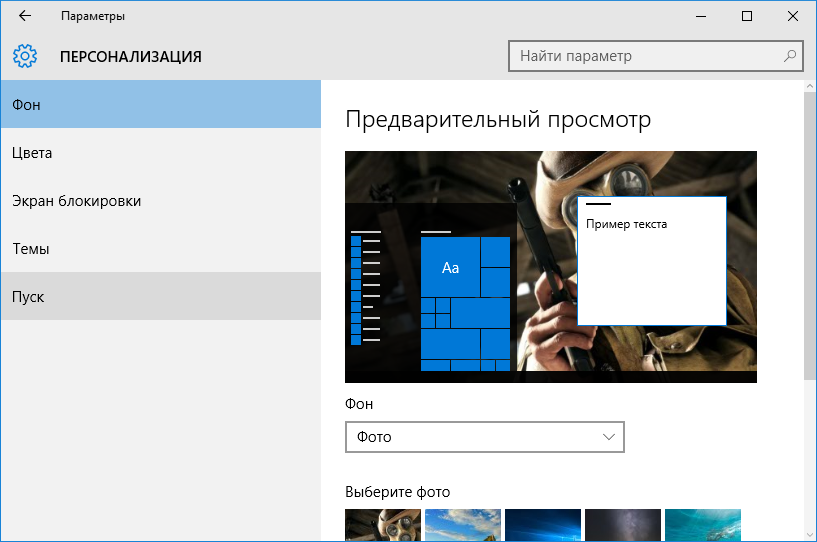Те, кто пользуется операционкой Windows 10 в курсе, что из себя представляет меню Пуск – сочетания дизайна из Windows 7 и Windows 8/8.1. Другими словами, слева мы видим привычное всем меню из семерки, а справа плитки, как в Windows 8.
Разработчики из Microsoft поняли свою ошибку, которой наделили восьмерку. Теперь после установки Windows 10 мы можем полноценно использовать меню Пуск, которое еще можно и настроить по своему желанию. Что же для этого необходимо сделать?
Настраиваем меню Пуск в Windows 10
На рабочем столе нужно нажать правой кнопкой мыши и выбрать «Персонализация».
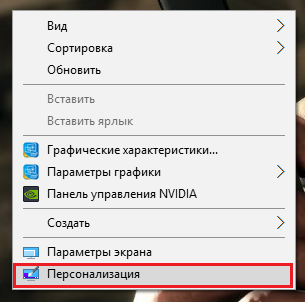
Откроется окно, в котором переходим слева в настройки «Пуск».
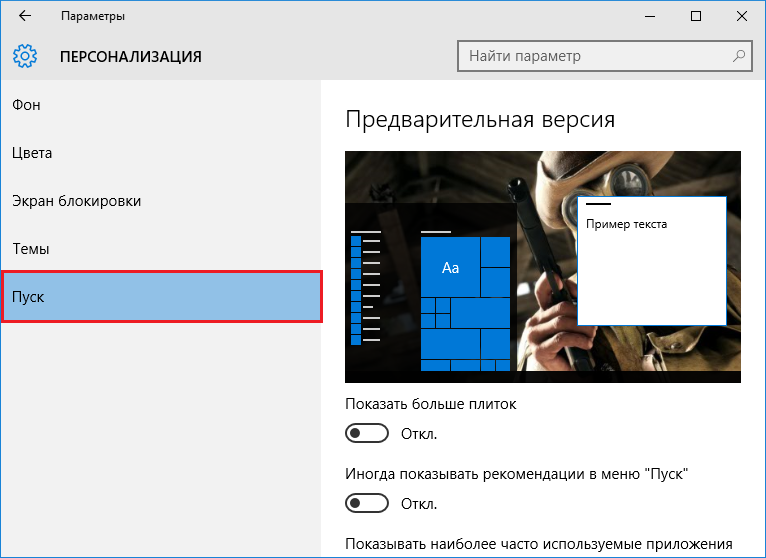
Раздел справа показывает нам превью меню Пуск, а чуть ниже настройки. Например, мы можем задействовать показ большего количества плиток, показывать рекомендации в меню Пуск (очень раздражающая функция). Если мы активируем функцию открытия начального экрана в полноэкранном режиме, то ясно, что будет – открытие Пуска на полный экран, как в Windows 8.
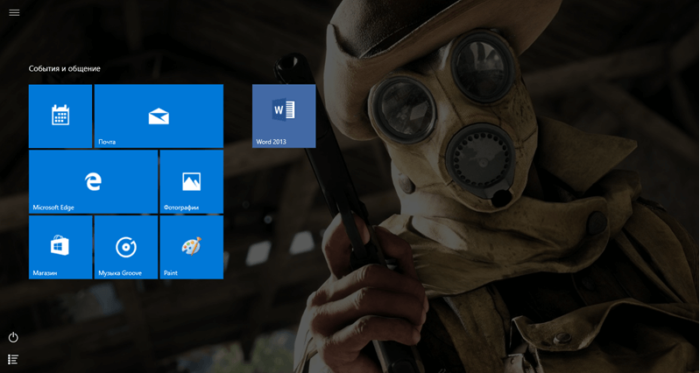
Теперь выберем, какие папки у нас будут показываться в Пуске. Нажимаем советующую кнопку в самом низу, и что мы видим?
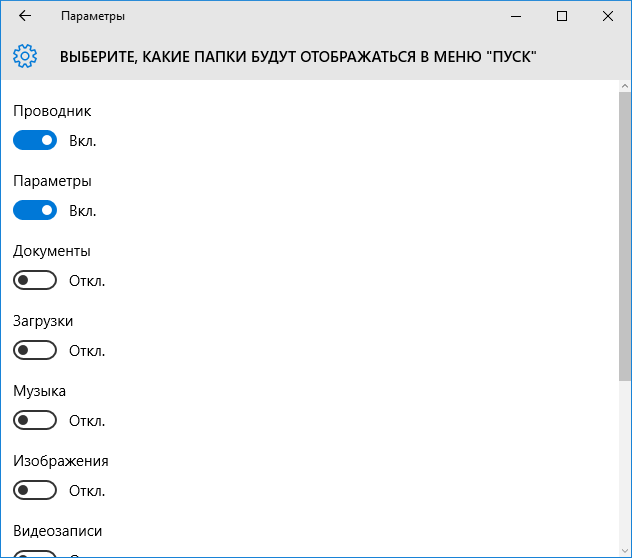
Мы видим не такой уж и большой выбор. В основном это системные папки, типа, Мои документы, Музыка. Посмотрите сами.
Изменение цвета и других параметров в меню Пуск
Возвращаемся обратно в персонализацию и переходим во вкладку «Цвета». Вы можете оставить это на усмотрение системы, либо же самому выбрать нужный цвет.
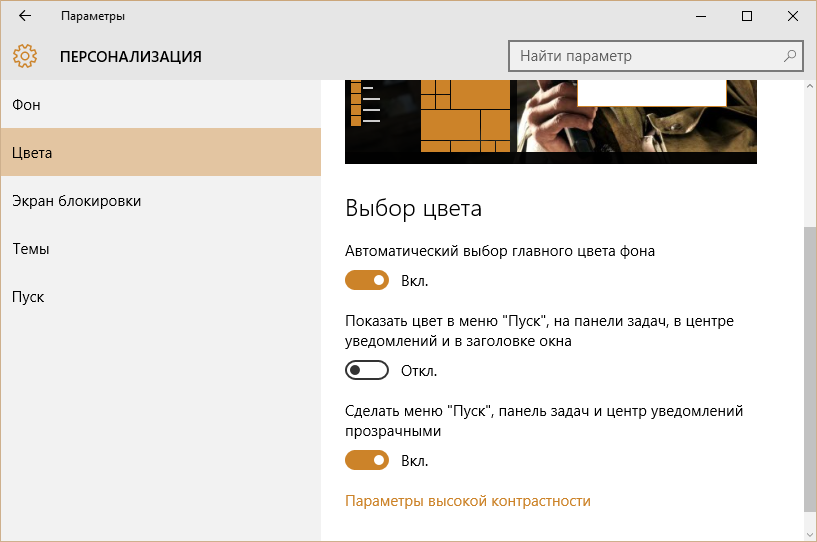
Еще есть возможность сделать Пуск и панель задач прозрачными. По умолчанию эта функция уже активна.
Закрепление объектов в меню Пуск
Тут все очень просто, открываем Пуск и видим плиточные объекты, нажимаем на любом из них правой кнопкой мыши и появляются параметры, где мы можем открепить от начального экрана, изменить размеры плитки, или вообще удалить из панели задач.
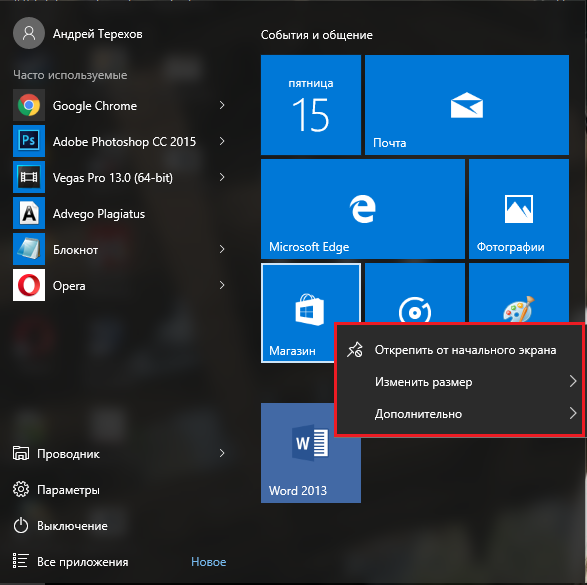
Группы
Оказывается, в плиточных элементах есть группы, которые вы можете создавать и перетаскивать туда необходимые объекты. Например, у меня есть группа «Событие и общение». При желании вы можете создать свою.
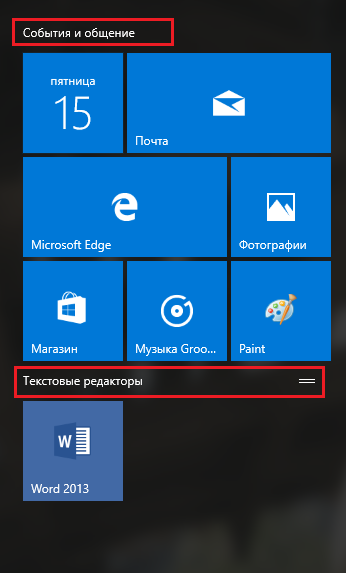
На этом вроде как все. Если вы хотите изменить не только параметры в меню Пуск, а, например, поработать с экраном, настроить темы и экран блокировки, то все эти параметры доступны в персонализации.